Ласкаво просимо до світу Nest Hub Max від Google. Ви збираєтеся насолоджуватися одним із найкращих центрів розумного дому на ринку. Nest Hub Max — це універсальний пристрій, який пропонує чудові відеодзвінки, засоби керування розумним домом та інший екран для перегляду YouTube TV, і більше. Звичайно, він також сумісний з іншими вашими пристроями екосистеми Google.
Зміст
- Важливо правильно налаштувати
- Докладніше про основні функції Google Nest Hub Max
Рекомендовані відео
легко
10 хвилин
Google Nest Hub Макс
Google Home додаток
Wi-Fi
Важливо правильно налаштувати
Щоб уникнути проблем, краще налаштувати його правильно з першого разу. Цей вичерпний посібник допоможе вам стати на правильний шлях.
Крок 1: Прочитайте короткий посібник
Вийміть Google Nest Hub Max з упаковки та прочитайте короткий посібник із покроковими інструкціями щодо підключення джерела живлення до Nest Hub Max. Ви також захочете подумати про те, де ви хочете розмістити розумний дисплей, перш ніж підключати його джерело живлення. Щойно ви підключите шнур живлення до розетки, Nest Hub Max автоматично ввімкнеться.

Крок 2: Завантажте програму Google Home
Якщо ви є Android користувачеві, шанси ваші смартфон вже має попередньо встановлену програму Google Home. Якщо ні, ви захочете перейти до Google Play Store щоб завантажити безкоштовну програму. Крім того, користувачам iOS потрібно буде завантажити безкоштовну програму через App Store.
Ви також захочете завантажити програму Nest, оскільки вона пропонує розширені функції, доступ до яких недоступний через додаток Google Home, як-от перегляд журналу історії, налаштування зон активності, розпізнавання знайомих облич тощо більше.
Пов'язані
- Як створити кімнату в Google Home
- Зазвичай Walmart має дверний дзвінок Google Nest Video Doorbell за 229 доларів США за 80 доларів США
- Велика знижка щойно припала на Google Nest Doorbell для Prime Day
крок 3: Підключіть Nest Hub Max до Wi-Fi через додаток
Щоб установити з’єднання, вам потрібно під’єднати Google Nest Hub Max до домашньої мережі Wi-Fi за допомогою програми Google Home. Це досягається, виконавши наведені нижче дії.
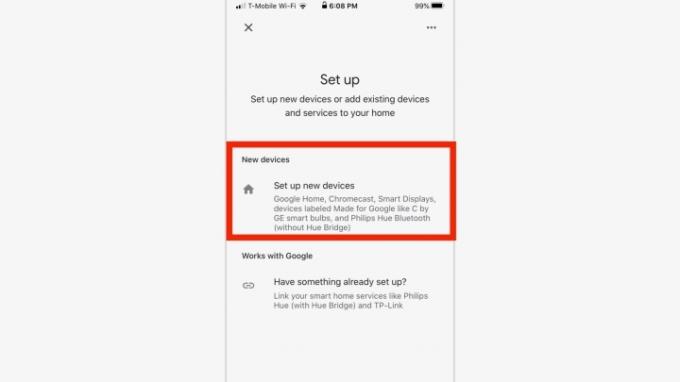
крок 4: Налаштуйте свій пристрій
Натисніть на + у верхній частині головного екрана, а потім виберіть Налаштувати пристрій варіант. Виберіть Нові пристрої на наступному екрані, оскільки ви налаштовуєте його вперше
крок 5: Виберіть дім
Виберіть дім для свого Nest Hub Max. Якщо у вас є кілька будинків, пов’язаних із вашим обліковим записом Google, ви можете вказати, до якого будинку ви хочете, щоб він був частиною. Якщо ні, програма шукатиме пристрої Google Nest поблизу. Виберіть Nest Hub Max зі списку в нижньому правому куті екрана Nest Hub Max і натисніть на Далі. Вас запитають, у якій кімнаті буде розміщено Nest Hub Max — просто виберіть правильну зі списку.
Крок 6: Підключіться до Wi-Fi
Виберіть домашню мережу Wi-Fi зі списку. Після вибору Nest Hub Max спробує підключитися до вашої мережі, завершуючи цю частину процесу налаштування.
Крок 7: Увімкніть кілька ключових функцій
Коли ви під’єднаєте Nest Hub Max до домашньої Wi-Fi, він запропонує кілька додаткових функцій, які допоможуть вам максимально використати ваш розумний дисплей. Ці функції включають функції визначення камери, подвійні відеодзвінки та обмін повідомленнями, YouTube TV, а також вбудовану камеру Nest Cam.
Крок 8: Почніть використовувати Nest Hub Max
Якщо просто прочитати наведені вище кроки здається непосильним, не хвилюйтеся – налаштувати та запустити Nest Hub Max оманливо просто й це займе не більше 10 хвилин. Після того, як ви виконаєте кроки для його налаштування, ви готові почати його використовувати. Якщо ви зараз володієте a Google Home або Google Home Mini, ви вже знайомі зі стилем взаємодії голосових команд.
Наприклад, якщо ви хочете знати, чого очікувати, перш ніж вийти на вулицю, просто запитайте: «Hey Google, яка погода?» Якщо вам потрібно перевірити свій календар, скажіть: «Hey Google, що в моєму календарі?»


Докладніше про основні функції Google Nest Hub Max
Функції визначення камери: Завдяки вбудованій камері Nest Hub Max може розпізнавати обличчя та жести, щоб персоналізувати та контролювати роботу, окрім голосових дій. Візьмемо, наприклад, Face Match, який розпізнає обличчя та покаже релевантний контент. Є також швидкі жести, які призупиняють/відтворюють відео за допомогою жестів руками.
Відеодзвінки та обмін повідомленнями Duo: щоб здійснювати та приймати відеодзвінки на Nest Hub Max, вам потрібно налаштувати a Google Duo рахунок.
YouTube TV: завдяки великому екрану Nest Hub Max є хорошим вибором для перегляду відео, як на YouTube TV. Так, для цього потрібна підписка, але якщо у вас її немає, ви можете підписатися на безкоштовну пробну версію!
Вбудована камера Nest Cam: Nest Hub Max також виконує функції системи безпеки, тому ви побачите підказку налаштувати цю додаткову функцію в додатку Home. Ви зможете підключатися до прямої трансляції в будь-який час і навіть вести двосторонні розмови.
З Google Nest Hub Max можна робити незліченну кількість неймовірних речей, але для початку корисно витратити деякий час на вивчення його інтерфейсу. Спосіб організації простий і зручний — торкніться екрана, і з’явиться кілька карток. Щоб перейти до панелі Home View, все, що вам потрібно зробити, це провести пальцем вниз від верхнього краю екрана. Тут ви можете керувати світлом, створювати процедури, надсилати повідомлення широкомовне повідомлення до інших колонок у вашому домі та багато іншого.
Наше зручно посібник із порадами та підказками докладніше про функції Google Nest Hub Max, якщо ви хочете дізнатися більше.
Рекомендації редакції
- Як зберегти відео на Google Home
- На останній розумний дисплей Google Nest Hub у Walmart знижка майже на 50%.
- Найкращі поради, підказки та пасхальні яйця для Google Home
- Розпродаж Google Nest означає дешеві розумні дисплеї та камери безпеки
- Розпродаж Walmart приносить знижку на термостат Nest Learning Thermostat
Оновіть свій спосіб життяDigital Trends допомагає читачам стежити за динамічним світом технологій завдяки всім останнім новинам, цікавим оглядам продуктів, проникливим редакційним статтям і унікальним у своєму роді коротким оглядам.


